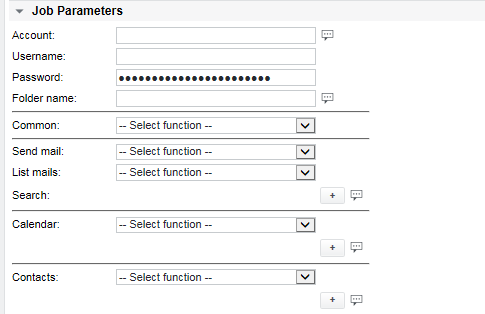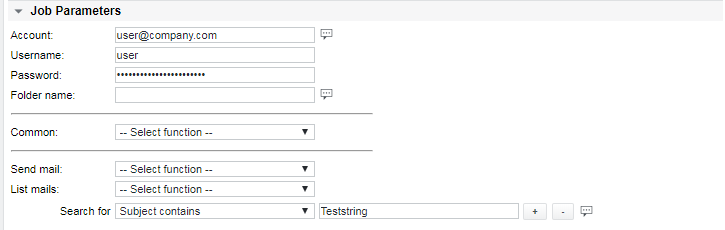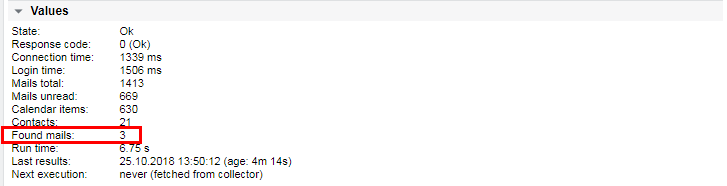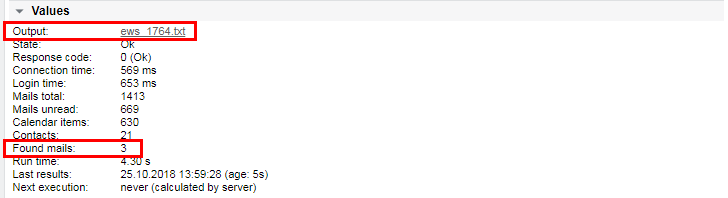EWS
Fonction | Services Web d'échange de tests |
|---|---|
Alarme | Code d'erreur, Code de réponse, Heure de connexion, Heure de login, Total des mails, Mails non lus, Eléments de calendrier, Contacts, Mails trouvés, Temps d'exécution |
Les services Web Exchange (EWS) fournissent la fonctionnalité permettant aux applications clientes de communiquer avec le serveur Exchange. EWS permet d'accéder à la plupart des données disponibles via Microsoft OfficeOutlook. Les clients EWS peuvent intégrer les données Outlook dans des applications de type "Line-of-Business" (LOB). SOAP fournit le cadre de messagerie pour les messages envoyés entre l'application client et le serveur Exchange. Les messages SOAP sont envoyés par HTTP.
Détail EWS
Paramètres EWS
Paramètre | Description du paramètre |
|---|---|
Compte | Définir le type de connexion, choisir entre Texte brut ou SSL/TLS |
Nom d'utilisateur | Le nom d'utilisateur pour l'authentification |
Mot de passe | Le mot de passe pour l'authentification |
Nom du dossier | Recherche d'un dossier autre que la boîte de réception |
Commun | Afficher l'arborescence |
Envoyer du courrier | envoyer un courriel au format HTML (De = Compte) |
Lister les courriers | Liste / recherche d'éléments de courrier |
Calendrier | Liste / recherche d'éléments de calendrier |
Contacts | Liste / recherche de contacts |
Si les commandes générant des listes sont sélectionnées, un fichier est créé et envoyé à l'interface utilisateur.
Paramètres facultatifs
Valeurs EWS et seuils d'alarme
Valeur / Limite d'alarme | Description de la valeur |
|---|---|
Temps de connexion | Temps de connexion au serveur distant (en ms) |
Temps de connexion | Temps nécessaire pour transférer des données depuis le serveur distant (en ms) |
Total des courriers | Nombre de messages |
Courriers non lus | Nombre d'e-mails non lus |
Éléments du calendrier | Montant sur le total des entrées du calendrier si le paramètre de liste est activé |
Contacts | Montant du total des contacts si le paramètre de liste est activé |
Courriers trouvés | Montant des courriers trouvés en fonction du paramètre de recherche |
Éléments de calendrier trouvés | Nombre d'éléments de calendrier trouvés en fonction du paramètre de recherche |
Contacts trouvés | Nombre de contacts trouvés en fonction du paramètre de recherche |
Code de réponse | Codes de réponse EWS 0 = OK |
Temps d'exécution | Temps nécessaire à l'exécution du travail (en secondes) |
Code d'erreur | Code d'erreur générique du travail (voir la section Codes d'erreur du travail) |
Sortie | Si des éléments sont listés ou recherchés, un fichier texte est généré et envoyé à l'interface utilisateur. |
Exemples de résultats
Recherche d'e-mails spécifiques
La configuration suivante ne comptera que les courriers dont l'objet contient "Testtring" :
3 courriers avec un sujet correspondant ont été trouvés :
Rechercher des courriers et écrire un fichier de résultats
Rechercher des courriers spécifiques et écrire un fichier de résultat :
Une ligne supplémentaire contenant le fichier de résultat s'affiche. Le fichier peut être ouvert dans le navigateur ou utilisé pour un traitement ultérieur sur le serveur SKOOR :
Lister les messages dans le fichier de résultat
Si nécessaire, les courriers les plus anciens ou les plus récents peuvent être listés dans le fichier de résultat. Le nombre de courriers listés peut être configuré dans le champ situé à côté du menu déroulant Lister les cour riers (1 s'il est vide). Les courriers trouvés par la configuration Rechercher sont listés séparément dans le même fichier.
Exemple de fichier de sortie
Le fichier contient un en-tête suivi de sections telles que configurées dans les paramètres de la tâche. L'exemple de fichier suivant contient une section avec les dix courriers les plus récents et une autre avec les courriers trouvés par la configuration de recherche. Les deux sections commencent par l'état de la tâche :
2018-10-25 14:18:35
Device: mail.company.com
Account: user@company.com
User: user
Name of inbox: Posteingang
OK: Mail list (max 10 newest entries) of 'Posteingang':
Sender Received Subject
1 Worker, Mat 2018-10-25 11:32:11+00:00 Just a test
2 Example, Max 2018-10-25 09:55:51+00:00 Reporting
3 Test, Pat 2018-10-25 05:27:18+00:00 Weekly Meeting
...
10 Example, Max 2018-10-22 08:49:00+00:00 Question
OK: Mails searched for 'Teststring' in 'Posteingang':
Sender Received Subject
1 Test, Pat 2018-10-23 09:26:10+00:00 Teststring
2 Example, Max 2018-10-18 09:12:15+00:00 Question about Teststring
3 Test, Pat 2018-10-18 09:12:14+00:00 Information: Teststring